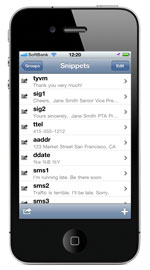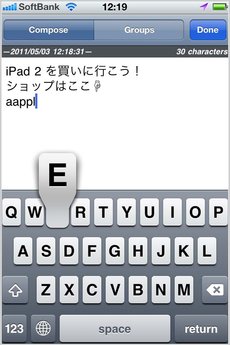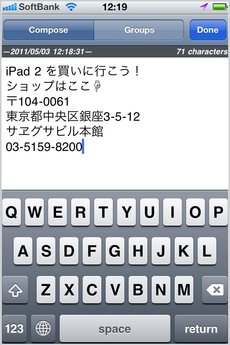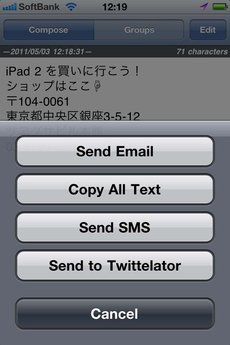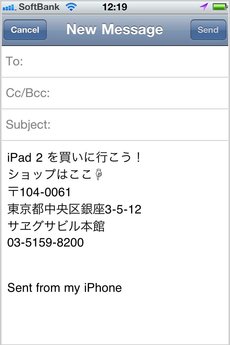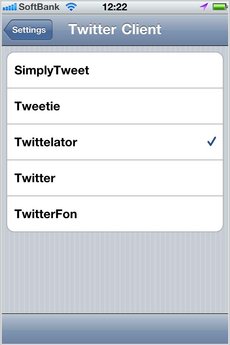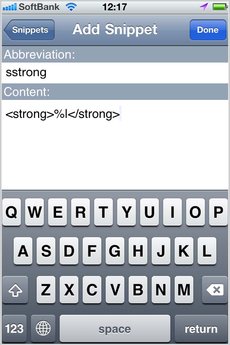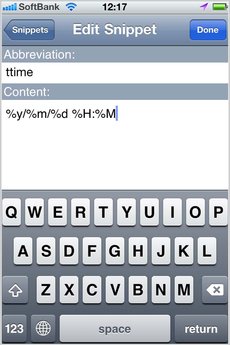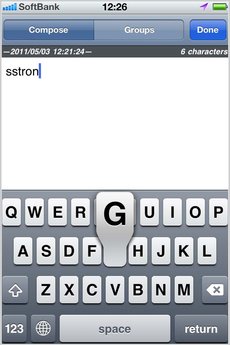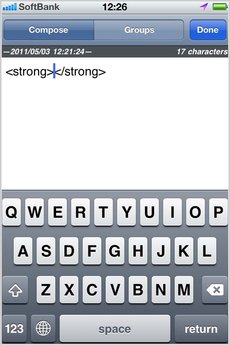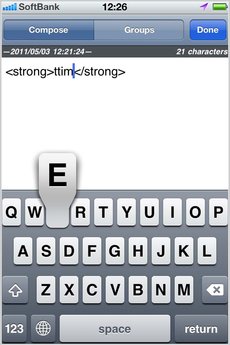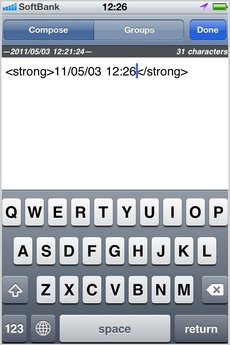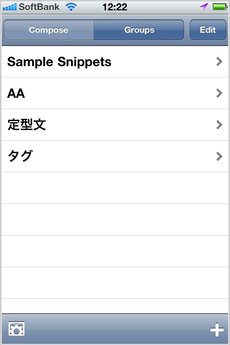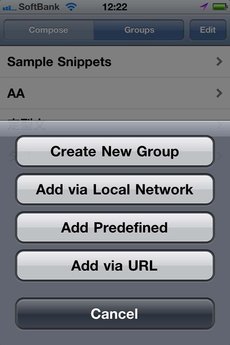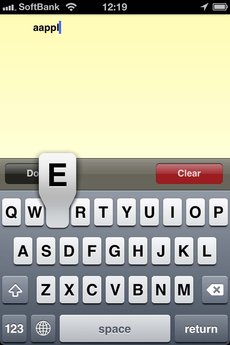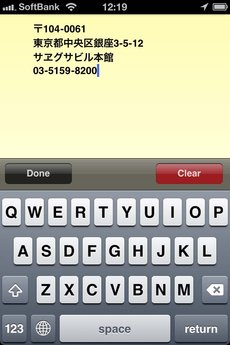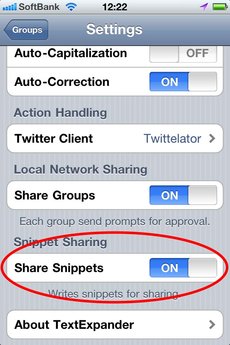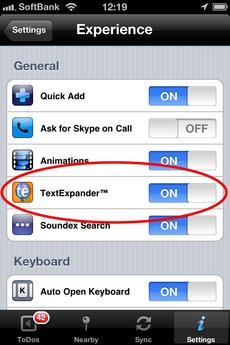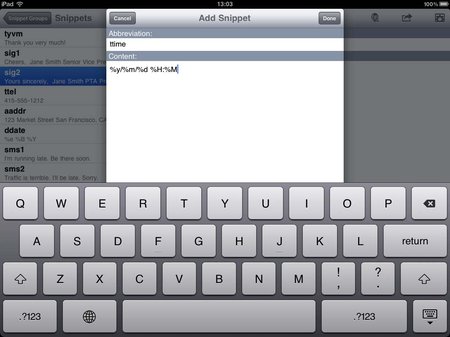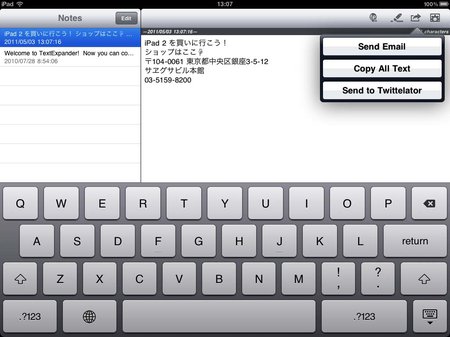『TextExpander
』は、よく使用する定型文などを短い省略語で簡単に入力できるテキスト入力補助ツールアプリです。
開発元では、Mac版の『TextExpander』も配布しています。
(この記事はゲストライターのTom氏が執筆しました)
iOS 4以降の「ユーザ辞書」と似ているところもありますが、『TextExpander
』ならではの利点もあります。
『TextExpander
』では、「Groups」で定型文と省略語を設定し、「Compose」タブで文章を作成します。
例えば、下のように住所を入力して省略語に「aapple」を設定しておいて、「Compose」タブで「aapple」とタイプしてみましょう。
タイプした「aapple」がなくなり、自動的に設定した住所が入力されます。
「ユーザ辞書」と異なり、複数行からなるテキストを改行を維持したまま入力することが可能です。
アクションシートから、作成したテキストをクリップボードにコピーし、ほかのアプリで使用できます。
また、メール・SMSで送信、ツイートとして対応するTwitterクライアントアプリに送ることも可能です。
iPhone版の『TextExpander
』から送ることができるのは、SimplyTweet、Tweetie(現在のTwitter公式アプリ)、Twittelator(Pro版を含む)、TwitterFon(現在のEchofon、Pro版を含む)で、設定の「Action Handling」から選択します。
TwitterFon(現在のEchofon)には、URLのみ送ることができます。
『TextExpander
』が便利なのは、それだけではありません。
テキスト入力後のキャレットの位置を指定したり、現在の日付・時刻を簡単に入力することもできます。
キャレットの位置は「%|」で、日付・時刻の書式はいろいろありますが、「2011(年)」であれば「%Y(年)」、「11(年)」であれば「%y(年)」のように設定します。
HTMLソースを入力する場合や、ライフログで時刻を入力したい場合に便利ではないでしょうか。
作成した省略語はグループ分けできます。
右下の「+」ボタンをタップして、「Add via Local Network」を選択すると、Wi-Fiネットワークで接続したMac、ほかのiPhone・iPadの『TextExpander
』からデータを読み込むこともできます。
『TextExpander
』をサポートしているアプリであれば、同じ省略語を使用して『TextExpander
』のデータを入力可能です。
例えば、先にご紹介したタスク管理アプリ『2Do』は『TextExpander
』をサポートしているので、下のように設定した省略語をタイプするだけで同じテキストを素早く入力できます。
『TextExpander
』をサポートしているアプリは、開発元のWebサイト でも紹介されています。
この機能を使用するためには、『TextExpander
』の設定で「Snippet Sharing」をオンにしておく必要があります。
また、アプリによっては、設定で『TextExpander
』の使用をオンにする必要があるものもあります。
ユニバーサル化されているため、iPhone・iPadのどちらでも使用できます。
Mac・iPhone・iPadのいずれかでデータを作成しておけば、Wi-Fiネットワーク経由で簡単にデータをインポートできます。
Mac版のTextExpanderは画像も扱えますが、iPhone・iPad版で扱えるのはテキストのみです。
省略語は英数字で設定し、英語キーボードでタイプする必要があるものの、日本語のテキストも扱え、素早く定型文やソースを入力して作業効率を高めます。
『TextExpander
』をサポートするアプリも増えているので、インストールしておくとなにかと重宝します。
| タイトル |
TextExpander |
|---|---|
| カテゴリ | App Store > 仕事効率化 |
| 開発 | SmileSoftware |
| 対応機種 | iPhone・iPod touch・iPad (ユニバーサル) |
| 価格 | 600 円 |